Similar presentations:
Составление карт изохрон в QGIS
1.
Составление картизохрон в QGIS
Ильнур Асадуллин
2.
Подготовка данныхЕсли уже подготовлены, перейдите на слайд 12 >>>
3.
Источники данныхПолучение данных с OpenStreetMap
По регионам:
– https://download.openstreetmap.fr/extracts/ (в «сыром» виде (.pbf), не все страны доступны,
регионы России есть, полные и актуальные данные)
– https://download.geofabrik.de/ (Можно скачать в формате Shape. Россия – можно скачать только
по ФО. Административные границы отсутствуют в бесплатном файле). Ссылка на ПФО
https://download.geofabrik.de/russia/volga-fed-district.html
– https://data.nextgis.com/ru/ (платно – 300 р. за регион. Готовое деление на слои со стилизацией
в формате Shape и других)
Выделенная область
– https://protomaps.com/extracts (Можно вручную задать область для скачивания. Можно
выделять достаточно большую область. Формат pbf)
Больше информации здесь https://wiki.openstreetmap.org/wiki/Planet.osm
4.
Отбор данныхНужна информация по дорогам,
улицам!
Если файл .pbf, выбрать слой с
линейными объектами lines. Если
нужны маршруты общественного
транспорта, то выбрать multilinestrings.
Также выбрать слой multipolygons, если
нужно обрезать по административной
границе города или района. Другие
слои можно загрузить при
необходимости
5.
Отбор данныхData.nextgis.ru:
– слой с дорогами: highway-line
– слой с границами boundary-polygon
– слой с населёнными пунктами: settlement-polygon
Geofabrik:
– слой с дорогами: roads
– cлой с населёнными пунктами: places
– слоя с админ. границами нет в бесплатном варианте
6.
ВажноПосле загрузки слоёв нужно убедиться, что кодировка у них
задана UTF-8 (не System!), иначе потом будут кракозябры в UTF-8
Все слои нужно перепроецировать в проекцию с метрической
системой координат (лучше в одну из проекций UTM. Для
территории Татарстана UTM зона 39 (EPSG:32639)). Если этого не
сделать, то будут ошибки в вычислениях и искажения.
7.
8.
Обрезка по административным границамВ слое multipolygons найти объект с названием админ. единицы.
Легче найти по уровню админ деления admin_level или
ADMIN_LVL.
Информация по админ. делению по всем странам –
https://wiki.openstreetmap.org/wiki/Tag:boundary%3Dadministrative
#10_admin_level_values_for_specific_countries
Выделить объект с соответствующей админ. единицей.
В меню выбрать Вектор – Геообработка – Обрезать
9.
Уровни admin_level для Российской ФедерацииИнформация по админ. делению по всем странам –
https://wiki.openstreetmap.org/wiki/RU:Tag:boundary%3Dadministrative
10.
Обрезка по границам населённых пунктовВ слое multipolygons найти объект с названием населённого
пункта. Легче найти по уровню админ деления place
Информация по населённым пунктам –
https://wiki.openstreetmap.org/wiki/RU:Key:place
Выделить объект с соответствующим населённым пунктом.
В меню выбрать Вектор – Геообработка – Обрезать.
11.
Обрезка по границамИсходный слой – слой с
дорогами
Оверлейный слой – слой с
границами
На оверлейном слое
включить «Только
выделенные объекты»
12.
Фильтрация слояПоле highway указывает на
дороги. В данных Geofabrik
поле называется fclass
Чтобы создать слой только с
дорогами, нужно в
инструментах анализа выбрать
инструмент «Извлечь по
атрибуту», в качестве критерия
выбрать highway is not null
13.
Определение скорости движенияВыбрать слой с дорогами,
открыть калькулятор полей
Создать поле со скоростью в
зависимости от типа дороги
(поле highway или fclass), тип –
real или double
Пример выражения справа
CASE
WHEN
WHEN
WHEN
WHEN
WHEN
WHEN
WHEN
WHEN
WHEN
WHEN
WHEN
WHEN
WHEN
WHEN
WHEN
END
"HIGHWAY"
"HIGHWAY"
"HIGHWAY"
"HIGHWAY"
"HIGHWAY"
"HIGHWAY"
"HIGHWAY"
"HIGHWAY"
"HIGHWAY"
"HIGHWAY"
"HIGHWAY"
"HIGHWAY"
"HIGHWAY"
"HIGHWAY"
"HIGHWAY"
=
=
=
=
=
=
=
=
=
=
=
=
=
=
=
'trunk' THEN 90
'primary' THEN 90
'secondary' THEN 60
'tertiary' THEN 60
'living_street' THEN 15
'residential' THEN 40
'service' THEN 30
'road' THEN 60
'track' THEN 30
'raceway' THEN 90
'tertiary_link' THEN 40
'secondary_link' THEN 40
'primary_link' THEN 40
'trunk_link' THEN 40
'unclassified' THEN 40
14.
15.
Скачать модуль QNEAT3Модули –
Установка и
управление
модулями
16.
Выбор инструментаСреди инструментов Iso-Areas выбрать подходящий
– Contours – контуры, изолинии; интерполяция также
включена
– Interpolation – интерполированный растр
– Pointcloud – «облако точек»
– Polygons – полигоны, интерполяция также включена
Инструменты from Layer требуют предварительно
подготовить слой с начальными точками. В
инструментах from Point можно выбрать точку на
карте мышкой.
Подробное описание инструмента здесь
https://root676.github.io/IsoAreaAlgs.html
Внимание, неисправность: Инструменты Iso-Area
неверно рассчитывают время. Значения получаются
в 10 раз больше
17.
18.
Параметры инструментовStart Point – начальная точка
Optimization Criterion – по
(можно выбрать мышкой с карты)
времени или расстоянию
Start Points – слой с начальными
точками
Size of Iso-Area – максимальное
время или расстояние
Speed field – поле со скоростью
Default Speed – скорость по
умолчанию
Output Interpolation – выходной
растр
Contour Interval – шаг изолинии
Cellsize of interpolation raster –
Output Polygon – выходной файл с
размер пикселя выходного растра полигонами, ограниченные
в ед. карты (в UTM – в метрах)
изолиниями
19.
РезультатВремя указано в секундах
20.
Другие вариантыЗдесь приведён способ построения с использованием программы
GRASS https://gis-lab.info/qa/isochrone-map-grass-qgis.html
Необходимо скачать модуль v.isochrones. Этого модуля нет в
стандартном наборе QGIS
21.
Другие вариантыИнструмент v.net.iso – разбиение
сети (помечает только дороги,
не создаёт изолиний и растров)
22.
Быстрое созданиеонлайн
https://galton.urbica.co/
Описание
https://medium.com/@urbica/%D0
%B3%D0%B0%D0%BB%D1%8C%D1%
82%D0%BE%D0%BD-c7360acf1ec4
Исходный код проекта (если хотите
поднять собственный сервер )
https://github.com/urbica/galton/













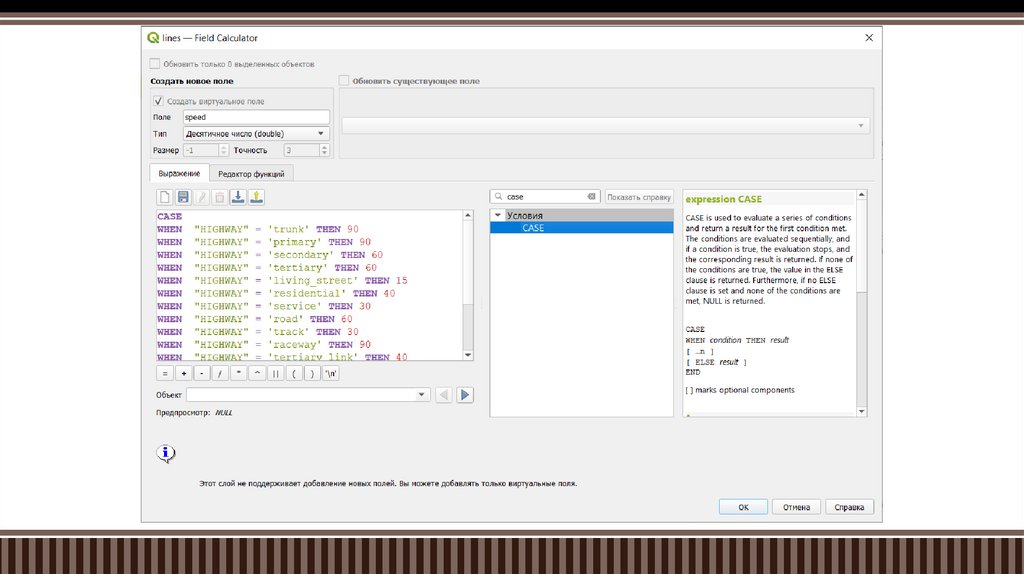

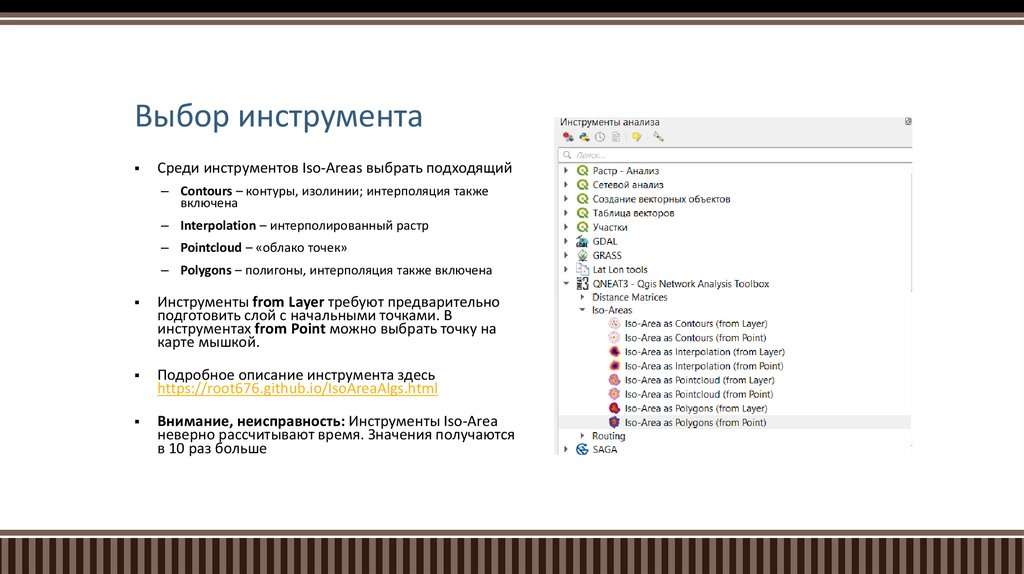


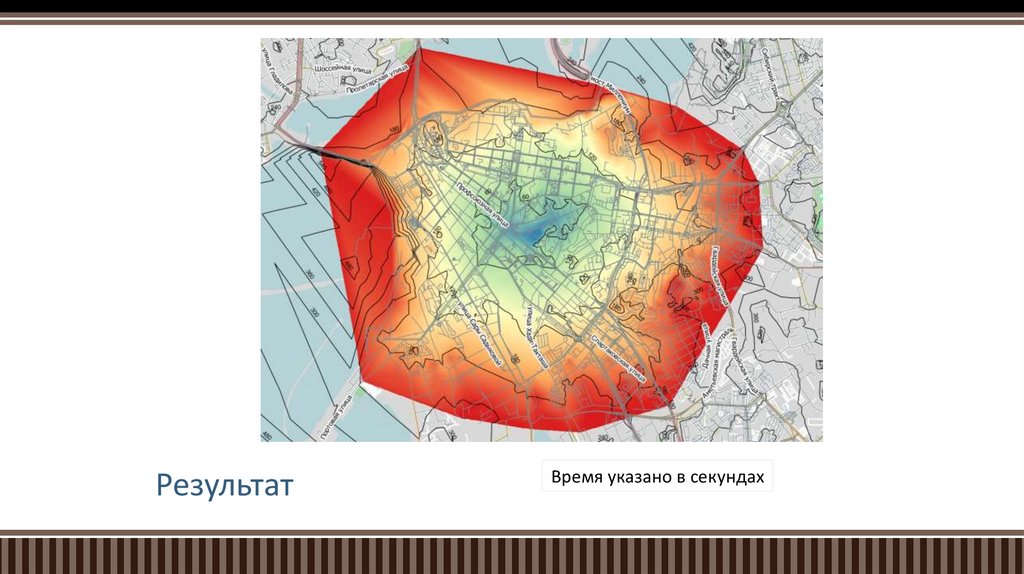




 software
software








